Kako maksimizirati performanse RAM-a svog Chromebooka

Baš kao i sa svojim Mac računarom ili računalom, želite najbolje iskoristiti RAM-ov Chromebook. Evo nekoliko savjeta kako otkriti što vam najviše koristi memorija i osloboditi ga.
Da bi ih učinili pristupačnijima, većina Chromebookadolaze s ograničenom količinom RAM-a. To je samo preglednik, zar ne? Ne igrate Call of Duty. Pa zašto bi vam bilo potrebno 16 GB RAM-a? Pa, iznenadili biste se kada vidite koliko memorije neke web lokacije zapravo koriste. Na primjer, Facebook i Gmail su memorije za pamćenje. A ako produktivnost i ostala web mjesta uvijek ostanete otvoreni i prikovani, potrebna količina RAM-a brzo se povećava.
Ovdje je pregled količine RAM-a koji ima vaš Chromebook, provjera njegove upotrebe i nekih načina kako ga osloboditi za bolji doživljaj.
Provjerite količinu RAM-a na svom Chromebooku
Vjerojatno već znate koliko je RAM-aChromebook ima kad ste ga kupili. Ali ako se ne sjećate, lako je pronaći pomoću jednostavnog besplatnog nastavka zvanog Cog System Info Viewer. Nakon što instalirate i pokrenete proširenje, prikazat će vam količinu RAM-a instaliranu na vašem Chromebooku. Uz to, uključuje ostale podatke sustava poput vašeg CPU-a, verzije Chromea i interne pohrane.
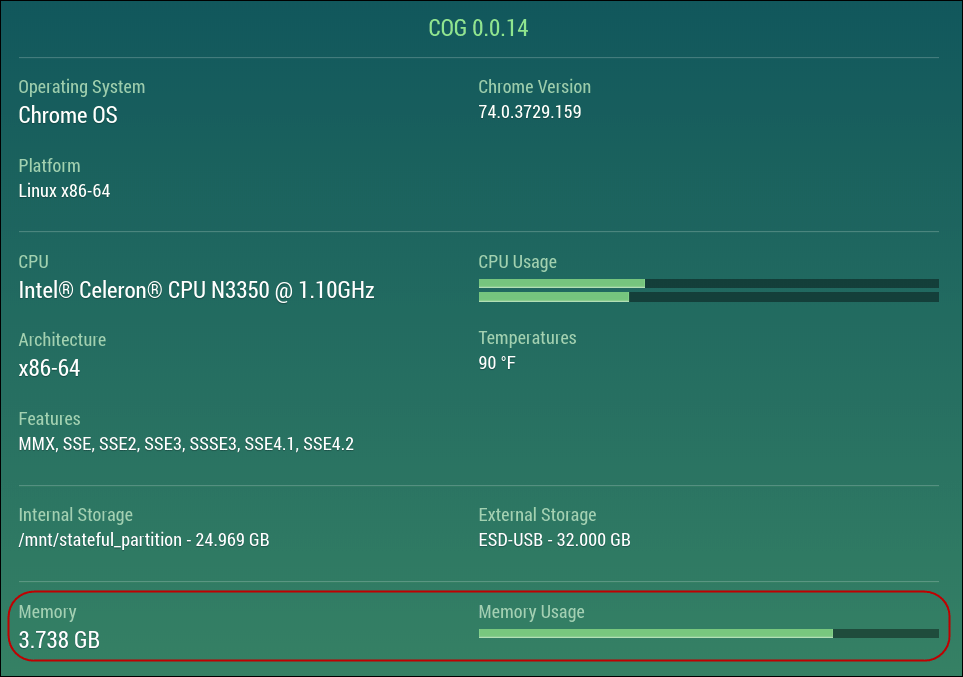
A ako želite pronaći druge hardverske specifikacije vašeg Chromebooka, pogledajte naš članak: Kako pronaći hardver i specifikacije sustava Chromebook.
Provjerite upotrebu RAM-a
Baš kao i Windows, Chrome OS ima upravitelja zadataka. Da biste mu pristupili, kliknite gumb izbornika (tri točke) i odaberite Dodatni alati> Upravitelj zadataka.
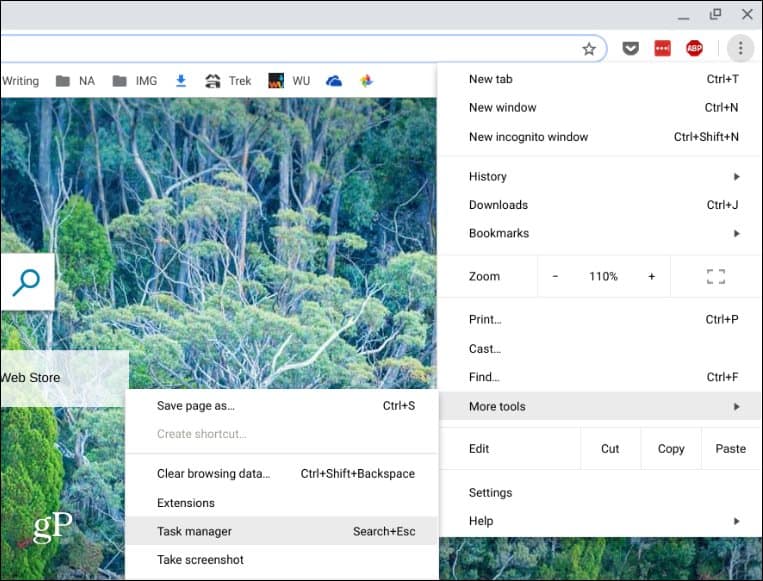
Prikazuje se uslužni program za upravitelja zadataka za vašChromebook. Ovdje, između ostalih detalja, možete vidjeti koje aplikacije i drugi procesi koriste RAM na vašem uređaju u stupcu "Memory Footprint". Ako nešto pojede tonu RAM-a, to možete ubiti tako da kliknete na njega i kliknete gumb "Završi proces".
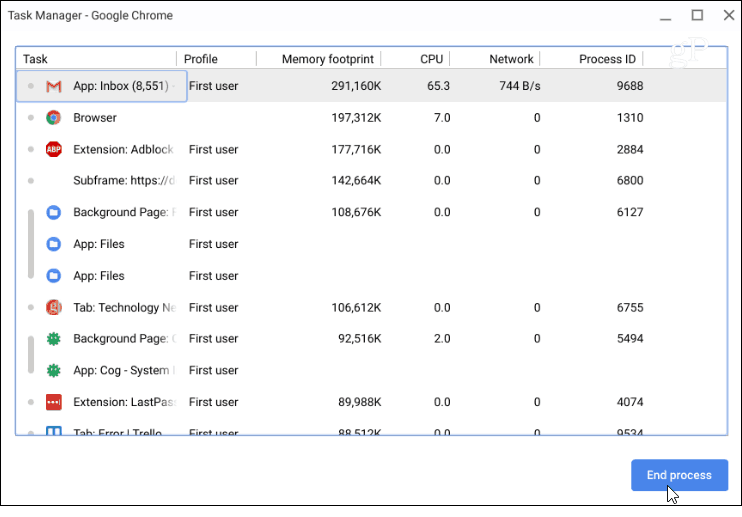
Koristite manje RAM-a na Chromebooku
Ponovo, vaš Chromebook je poput bilo kojeg drugog računalaili telefonom. Što više stvari otvorite i pokrenete, više će jesti memorije. Dakle, ako vam se iskustvo čini sporo, pokušajte zatvoriti nepotrebne kartice. Na primjer, ako imate YouTube, Play glazbu i imate 30 otvorenih kartica, stvari će biti usporene. Pokušajte zatvoriti ono što vam ne treba.
Također je vrijedno naglasiti kako nisu samo mediji i mjesta za igre koji jedu memoriju. Gmail, posebno, koristi ludu količinu RAM-a. Dakle, kako biste koristili manje memorije, otvorite je samo kad vam treba.
Isto tako, zaustavite ekstenzije koje više ne koristite. Baš kao i instaliranje aplikacija na telefone, obično imamo previše. Koristimo ih jednom ili dva puta, ali zaboravimo na njih. Da biste vidjeli instalirana proširenja, tip: chrome: // extensions u adresnu traku i pritisnite Enter. Ili tamo možete doći putem izbornika Opcije Dodatni alati> Proširenja.
Sada možete eksperimentirati isključujući one koje vam nisu potrebne. Pogledajte da li se smanjuje otisak memorije koji se koristi putem upravitelja zadataka (Traži + Esc). Ako vam pomaže, a proširenja vam ne trebaju, jednostavno ih uklonite.
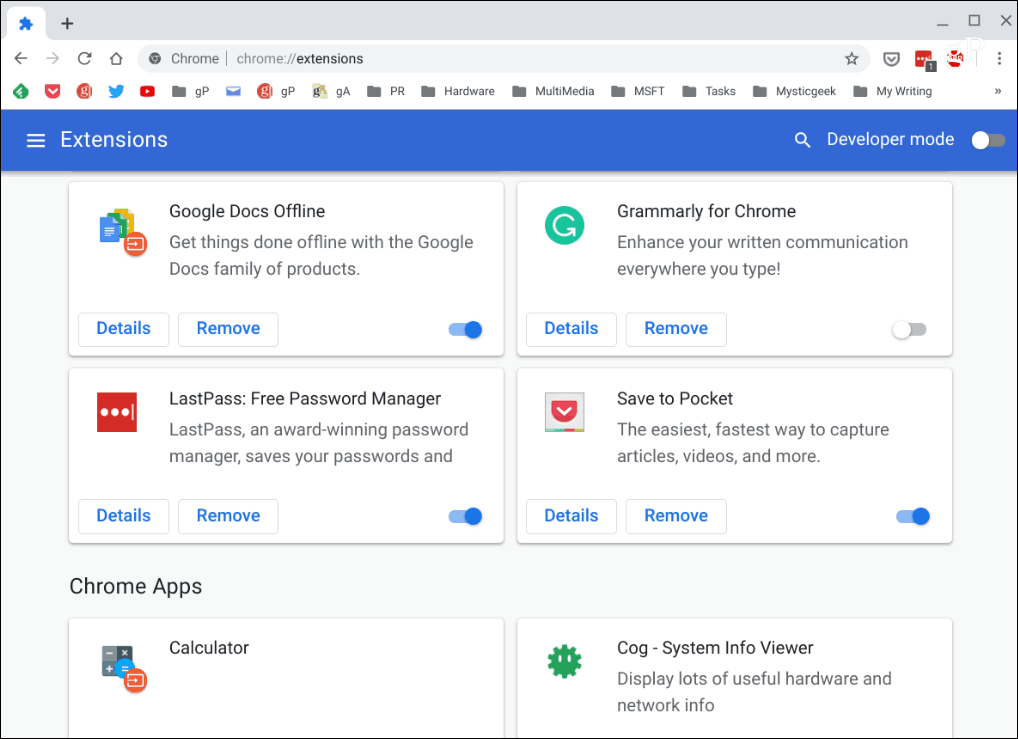
Sumirati
Možete isprobati i neka proširenja za spremanje memorije. Znam da je ovo kontraintuktivno da se riješite nepotrebnih, ali neki mogu zaista napraviti razliku. Ako ne možete prilagoditi svoj tijek rada i inzistirajte na otvaranju 50 kartica. Isprobajte OneTab ekstenziju. Omogućuje vam spremanje svih otvorenih kartica na popis koji spremaju na RAM-u. Kada ih ponovno zatrebate, možete ih vratiti jednim klikom. Pokušajte i provjerite pomaže li.
Prolaskom Chromebooka i osnovnim održavanjem kućanstva ovi savjeti mogu vam pomoći u održavanju optimalnog učinka na Chromebooku.










Ostavite komentar